ps案例直线抠图
1、打开photoshop,打开一张案例图片,如图1
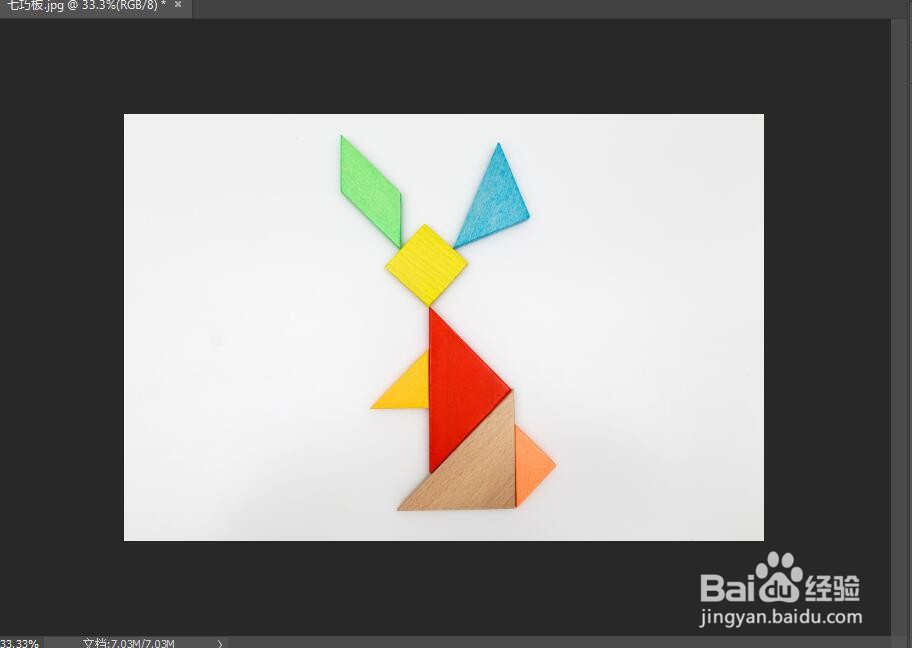
2、选择钢笔工具,属性栏选择'路径',如图2
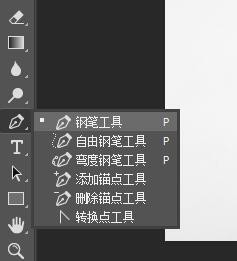
3、单击鼠标左键,选择路径的起点,出现描点,再创建第二个描点,两点连成线,如图3
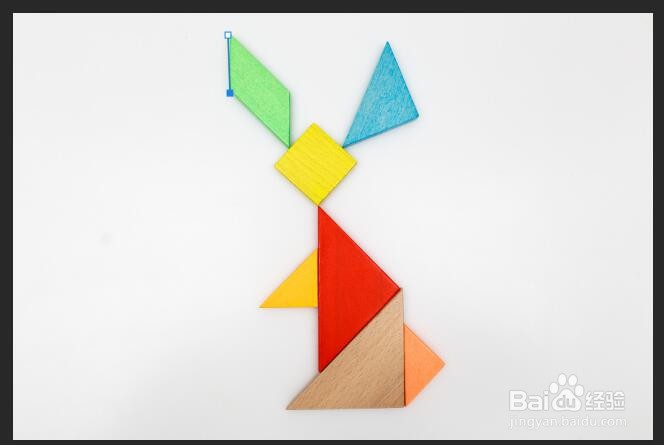
4、重复上面的操作,完成其他的顶点,如图4
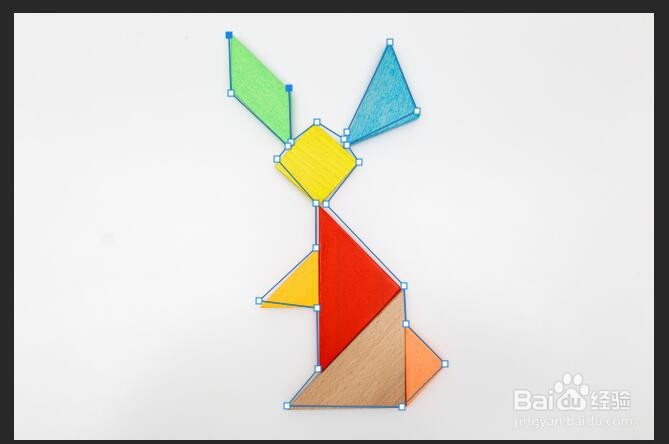
5、最后在起点单击闭合,ctrl+enter创建选区,如图5
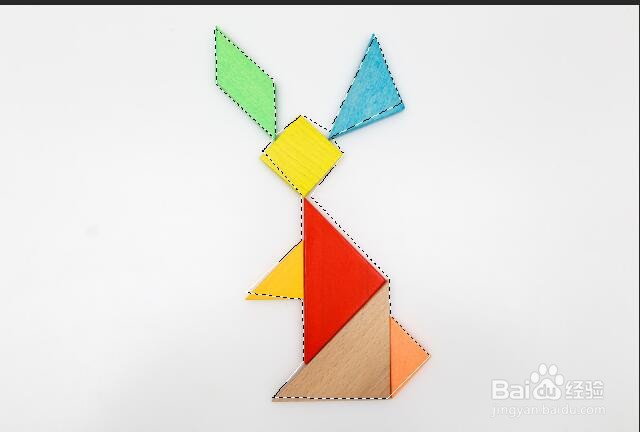
6、选择框选工具,单击鼠标右键,选择通过拷贝的图层,如图6
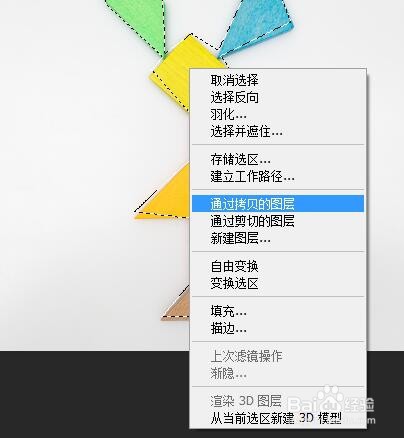
7、完成抠图,关于直线抠图的案例我们就介绍到这里,谢谢大家!
声明:本网站引用、摘录或转载内容仅供网站访问者交流或参考,不代表本站立场,如存在版权或非法内容,请联系站长删除,联系邮箱:site.kefu@qq.com。
阅读量:20
阅读量:23
阅读量:87
阅读量:160
阅读量:36